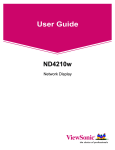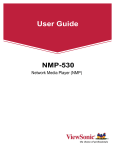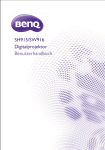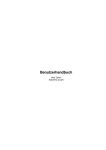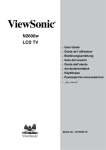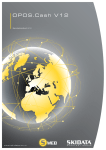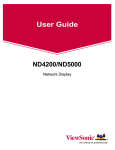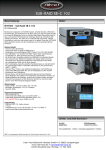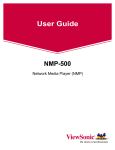Download ViewSonic ND4210w User's Manual
Transcript
Copyright © ViewSonic® Corporation, 2006. Alle Rechte vorbehalten. ViewSonic und das Drei-Vögel-Logo sind eingetragene Handelsmarken der ViewSonic Corporation. Tivella und das Tivella-Logo sind Handelsmarken der Tivella Inc. Cisco ist eine eingetragene Handelsmarke; dieses Dokument enthält eventuell Dienstleistungsmarken der Cisco Systems, Inc. und/oder ihrer Zweigstellen in den USA und anderen Ländern. Firmennamen und Handelsmarken sind Eigentum der jeweiligen Firmen. Haftungsausschluss: ViewSonic Corporation haftet weder für hierin enthaltene technische oder sprachliche Mängel und Auslassungen noch für beiläufige Schäden oder Folgeschäden, die durch dieses Material oder die Leistung bzw. Nutzung dieses Produkts entstehen. Im Interesse der kontinuierlichen Weiterentwicklung der Produkte behält sich die ViewSonic Corporation das Recht vor, die Produktspezifikationen ohne Ankündigung zu ändern. Änderungen der Informationen in diesem Dokument sind vorbehalten. Kein Teil dieses Dokuments darf ohne schriftliche Genehmigung der ViewSonic Corporation mit irgendwelchen Mitteln, zu irgendwelchem Zweck kopiert, vervielfältig oder übertragen werden. Produktregistrierung Um Ihren zukünftigen Anforderungen gerecht zu werden und aktuelle Produktinformationen zu erhalten, registrieren Sie bitte Ihr Produkt über das Internet: www.viewsonic.com. Sie erhalten das ViewSonic-Produkt eventuell zusammen mit einer CD-ROM, die ein Registrierungsformular enthält, welches Sie ausdrucken und dann per Post an die ViewSonic Corporation schicken oder faxen können. Für Ihre Unterlagen Modellname: Modellnummer: Dokumentennummer: Seriennummer: Kaufdatum: ND4210w VS11571 ND4210w_UG_DEU_REV 1B _______________ _______________ 11-OKT-2006 Produktentsorgung am Ende der Produktlebensdauer ViewSonic nimmt die Erhaltung unserer Umwelt ernst. Bitte entsorgen Sie das Produkt ordnungsgemäß, wenn seine Lebensdauer abgelaufen ist. Informieren Sie sich bei Ihrem lokalen Müllentsorgungsunternehmen über eine angemessene Entsorgung. ViewSonic ND4210w i ii ViewSonic ND4210w Inhaltsverzeichnis EINFÜHRUNG Inhalt des Lieferkartons . . . . . . . . . . . . . . . . . . . . . . . . . 1 Optionales Zubehör . . . . . . . . . . . . . . . . . . . . . . . . . . . . 1 Anforderungen . . . . . . . . . . . . . . . . . . . . . . . . . . . . . . . . 1 Zwei Betriebsmodi . . . . . . . . . . . . . . . . . . . . . . . . . . . . . 2 Allein operierend . . . . . . . . . . . . . . . . . . . . . . . . . . . . . 2 Über TAS verwaltet . . . . . . . . . . . . . . . . . . . . . . . . . . . 2 Zwei Kommunikationsmodi . . . . . . . . . . . . . . . . . . . . . . . 3 Leistungsmerkmale . . . . . . . . . . . . . . . . . . . . . . . . . . . . . 3 Vorderseite . . . . . . . . . . . . . . . . . . . . . . . . . . . . . . . . . . . 4 Rückseite . . . . . . . . . . . . . . . . . . . . . . . . . . . . . . . . . . . . 5 Fernbedienung . . . . . . . . . . . . . . . . . . . . . . . . . . . . . . . . 6 EINRICHTEN DES NETZWERK-ANZEIGEGERÄTES Mit einem Switch oder Router verbinden . . . . . . . . . . . . 7 Das Netzwerk-Anzeigegerät einschalten . . . . . . . . . . . . 9 Batterien in die Fernbedienung einlegen . . . . . . . . . . . .10 Anmelden . . . . . . . . . . . . . . . . . . . . . . . . . . . . . . . . . . . .10 MANAGEMENT Starten der URL-/Netzwerkkonfiguration . . . . . . . . . . . .11 Browserkonfiguration . . . . . . . . . . . . . . . . . . . . . . . . . . .13 VNC-Client (Management) . . . . . . . . . . . . . . . . . . . . . . .15 TAS-Konfiguration . . . . . . . . . . . . . . . . . . . . . . . . . . . . .17 FTP-Server . . . . . . . . . . . . . . . . . . . . . . . . . . . . . . . . . . .18 Systemdienstkonfiguration . . . . . . . . . . . . . . . . . . . . . . .19 ViewSonic ND4210w iii AKTIONEN Video UDP/RTP Multicast . . . . . . . . . . . . . . . . . . . . . . . 20 Video HTTP . . . . . . . . . . . . . . . . . . . . . . . . . . . . . . . . . . 21 Video IPTV . . . . . . . . . . . . . . . . . . . . . . . . . . . . . . . . . . 22 Videodatei . . . . . . . . . . . . . . . . . . . . . . . . . . . . . . . . . . . 23 Wiedergabeliste . . . . . . . . . . . . . . . . . . . . . . . . . . . . . . 24 VNC-Client (Aktionen) . . . . . . . . . . . . . . . . . . . . . . . . . . 25 Transparenz . . . . . . . . . . . . . . . . . . . . . . . . . . . . . . . . . 26 Wechseln zu URL . . . . . . . . . . . . . . . . . . . . . . . . . . . . . 27 ADMINISTRATION Erweiterte Videokonfiguration . . . . . . . . . . . . . . . . . . . . 28 Sicherheit . . . . . . . . . . . . . . . . . . . . . . . . . . . . . . . . . . . 29 Konfiguration speichern . . . . . . . . . . . . . . . . . . . . . . . . 30 Standardeinstellungen/ Zurücksetzen . . . . . . . . . . . . . . 31 Neu starten . . . . . . . . . . . . . . . . . . . . . . . . . . . . . . . . . . 32 Firmware aktualisieren . . . . . . . . . . . . . . . . . . . . . . . . . 33 HILFE Status . . . . . . . . . . . . . . . . . . . . . . . . . . . . . . . . . . . . . . 34 Lizenz . . . . . . . . . . . . . . . . . . . . . . . . . . . . . . . . . . . . . . 35 Seriennummer . . . . . . . . . . . . . . . . . . . . . . . . . . . . . . . . 36 Info . . . . . . . . . . . . . . . . . . . . . . . . . . . . . . . . . . . . . . . . 37 iv ViewSonic ND4210w ANHANG Dialogfenster . . . . . . . . . . . . . . . . . . . . . . . . . . . . . . . . . 38 Management . . . . . . . . . . . . . . . . . . . . . . . . . . . . . . . 38 Actions [Aktionen] . . . . . . . . . . . . . . . . . . . . . . . . . . . 39 Administration . . . . . . . . . . . . . . . . . . . . . . . . . . . . . . 40 Help [Hilfe] . . . . . . . . . . . . . . . . . . . . . . . . . . . . . . . . . 41 Kundendienst . . . . . . . . . . . . . . . . . . . . . . . . . . . . . . . . 42 Konformitäts- und Sicherheitshinweise . . . . . . . . . . . . . 43 FCC Klasse A Konformitätserklärung (Vereinigte Staaten) . . . . . . . . . . . . . . . . . . . . . . . . . 43 Kanadische Konformitätserklärung . . . . . . . . . . . . . . . . 44 GOST-R Zertifizierung . . . . . . . . . . . . . . . . . . . . . . . . 44 Europäische Konformitätserklärung . . . . . . . . . . . . . 45 Für Taiwan und sonstige chinesische Märkte . . . . . . 46 China CCC-Zeichen . . . . . . . . . . . . . . . . . . . . . . . . . 46 RoHS-Konformitätserklärung . . . . . . . . . . . . . . . . . . . 47 Reinigen des Gerätes . . . . . . . . . . . . . . . . . . . . . . . . 49 Haftungsausschluss bei einem Datenverlust . . . . . . . 49 Technische Daten . . . . . . . . . . . . . . . . . . . . . . . . . . . . . 50 Beschränkte Garantie . . . . . . . . . . . . . . . . . . . . . . . . . . 51 ViewSonic ND4210w v vi ViewSonic ND4210w EINFÜHRUNG Wir bedanken uns, dass Sie sich für das ViewSonic® Netzwerk-Anzeigegerät entschieden haben. Dieser Abschnitt enthält eine Einführung in das ND4210w Netzwerk-Anzeigegerät. INHALT DES LIEFERKARTONS Prüfen Sie, ob alle folgenden Artikel angeliefert wurden: Benutzerhandbuch Fernbedienung mit zwei AA-Batterien ND4210w Netzwerk-Anzeigegerät mit abnehmbaren Lautsprechern Schnellstartanleitung Für unterschiedliche Regionen ausgelegte Netzleitungen OPTIONALES ZUBEHÖR Das Wandmontagezubehör ist bei viewsonic.com erhältlich ANFORDERUNGEN Das ND4210w Netzwerk-Anzeigegerät benötigt Folgendes: • ViewSonic ND4210w Netzwerk-Anzeigegerät, an eine Netzstromquelle angeschlossen, und eine Netzwerk- oder Internetverbindung • Streaming-Video-Server und/oder Live-Codiergerät • Um die VNC Client -Funktion zu verwenden, müssen Sie die VNC-Software (separat verkauft) auf Ihrem PC installieren ViewSonic ND4210w 1 ZWEI BETRIEBSMODI ALLEIN OPERIEREND Diese Konfiguration ermöglicht es dem ND4210w Netzwerk-Anzeigegerät, als unabhängiges, von einem Server gesteuertes Netzwerkgerät zu funktionieren. Ethernet-Kabel Ethernet-Kabel ND4210w Netzwerk-Anzeigegerät Switch oder Router PC ÜBER TAS VERWALTET Sie können Tivella Administration Server (TAS) von Tivella (www.tivella.com oder einem TivellaHändler/Wiedererkäufer) kaufen. Sie sollten einen TAS-Server verwenden, um mehrere Netzwerk-Anzeigegeräte remote konfigurieren und verwalten zu können. TAS erlaubt eine zentralisierte Zeitplanung von Videovorführungen auf mehreren Netzwerk-Anzeigegeräten sowie Verwaltung und übergangslose Betreibung einer Cisco® ACNS Content Distribution Networking-Infrastruktur, sofern eine installiert ist. Diese Konfiguration senkt stark die Wartungskosten, wenn TAS und das Netzwerk-Anzeigegerät mit dem Netzwerk (LAN/WAN) verbunden werden, wobei TAS als Manager für mehrere Netzwerk-Anzeigegeräte fungiert. ND4210w Netzwerk-Anzeigegerät Switch oder Router TAS 2 PC für die Steuerung des TAS ViewSonic ND4210w ZWEI KOMMUNIKATIONSMODI Das ND4210w Netzwerk-Anzeigegerät verfügt über zwei Kommunikationsmodi: Eine HTTPWeb-Schnittstelle und eine erweiterte Telnet Befehlszeilenschnittstelle. Dieses Dokument legt den Schwerpunkt auf die Web-Schnittstelle. LEISTUNGSMERKMALE • Integriertes Display für A/V IP-Delivery • Mehrere Netzwerk-Anzeigegeräte können mit unterschiedlichen IP-Adressen in Reihe verbunden werden • Unterstützt eine Zeitplanung unterschiedlicher Videoinhalte für mehrere Anzeigegeräte • Benötigt weder zusätzlichen einen externen PC oder eine Set-Top-Box mit Switch • Remote-Verwaltungskontrolle und Statusberichterstattung • MPEG A/V-Dekodierung, MPEG 1/2/4, Macromedia Flash • Auto-MDIX (keine Crossover-Verkabelung) • Leistungsstarke Kombination von Sigma Design® EM8621L und Freescale® MPC8247 für eine gleichmäßig Wiedergabe • Lässt sich mit optionalem Zubehör an eine Wand montieren • Verwendet die Tivella® Content Management Software • Geräte lassen sich praktisch von überall aus über eine Netzwerk- oder Internetverbindung fernsteuern • Die drahtlose Ethernet-Unterstützung macht die Verkabelung mit einem existierenden Netzwerk überflüssig • Die Remote-Verwaltung ermöglicht es Ihnen, den Bildschirm einzustellen und wichtige Informationen anzuzeigen, ohne direkt vor dem Gerät stehen zu müssen • Netzwerk-bereit, mühelose Installation • Lokale Inhaltspufferung oder -speicherung auf einer Festplatte • AJAX-Unterstützung in Browser ViewSonic ND4210w 3 VORDERSEITE Abnehmbarer Lautsprecher Abnehmbarer Lautsprecher POWER schaltet den Bildschirm/den Ton aus CH ändert den Stream-Kanal (in Entwicklung) CH ändert den Stream-Kanal (in Entwicklung) VOL + erhöht die Lautstärke VOL – verringert die Lautstärke MENU zeigt die IP-Adresse auf dem Bildschirm an INPUT schaltet die Anzeige von Video, zu Browser oder 50/50 Transparenz 4 ViewSonic ND4210w RÜCKSEITE ZURÜCKSETZEN-Taste Drücken Sie die RESET [ZURÜCKSETZEN]-Taste für fünf (5) Sekunden, um die Werkeinstellungen wiederherzustellen. ViewSonic ND4210w 5 FERNBEDIENUNG Netzschalter Ein/Standby IP anzeigen 6 ViewSonic ND4210w EINRICHTEN DES NETZWERKANZEIGEGERÄTES 1. MIT EINEM SWITCH ODER ROUTER VERBINDEN Verbinden Sie das Netzwerk-Anzeigegerät über ein RJ-45 Ethernet-Kabel mit einem Switch oder Router mit DHCP-Diensten. Fragen Sie Ihren IT-Administrator nach einem Code für den Switch oder Router. Verbinden Sie die Netzleitung mit dem NetzwerkAnzeigegerät und einer Netzquelle, z.B. einer Wandsteckdose. ND4210w Netzwerk-Anzeigegerät RJ-45 Ethernet-Kabel RJ-45 Ethernet-Kabel Netzleitung Switch oder Router ViewSonic ND4210w PC 7 Mehrere Netzwerk-Anzeigegeräte anschließen (optional) Sie können mehrere Netzwerk-Anzeigegeräte in Reihe anschließen. Die zwei integrierten Ethernet-Anschlüsse machen die ViewSonic Netzwerk-Anzeigegeräte einmalig, da keine separaten Netzwerkschalter oder PCs für jedes Netzwerk-Anzeigegerätbenötigt werden. Der Medieninhalt auf jedem Netzwerk-Anzeigegerät kann zeitlich getrennt eingeplant werden, wenn die Anzeigegeräte mit einem externen Server verbunden sind. Verbinden Sie ein anderes RJ-45 Ethernet-Kabel mit dem Ethernet-Anschluss eines anderen Netzwerk-Anzeigegerätes. Sie können einen der zwei Ethernet-Anschlüsse eines Gerätes mit einem der zwei Ethernet-Anschlüsse eines anderen Gerätes verbinden. Rückseite Ethernet-Kabel mit Ethernet-Anschlüssen 8 Ethernet-Kabel mit Ethernet-Anschlüssen ViewSonic ND4210w Externe Lautsprecher anschließen (optional) Lautsprecher Lautsprecher Rückseite des Netzwerk-Anzeigegerätes 2. DAS NETZWERK-ANZEIGEGERÄT EINSCHALTEN Warten Sie auf das Anzeigen des Startbildes mit der IP-Adresse. Schreiben Sie auf einem Blatt Papier die IP-Adresse ab. Sie brauchen diese Daten später. Netzschalter ViewSonic ND4210w 9 3. BATTERIEN IN DIE FERNBEDIENUNG EINLEGEN Entfernen Sie die hintere Abdeckung von der Fernbedienung, siehe unten. Legen Sie zwei AA-Batterien in die Fernbedienung ein. Richten Sie das positive Ende der Batterie mit dem positiven Ende des Batteriefachs aus. Bringen Sie die Abdeckung wieder an die Fernbedienung an. 4. ANMELDEN Öffnen Sie einen Webbrowser z.B. Internet Explorer auf einem PC in dem selben Netzwerk. Tippen Sie in das URL-Adressfeld die IP-Adresse des ND4210w, die Sie vorher notiert haben, ein und drücken dann die Eingabetaste. Das Login [Anmelden]Fenster wie unten abgebildet wird geöffnet. Geben Sie den werkseitig voreingestellten Anmeldenamen (admin) und das Kennwort (admin) ein. Wir empfehlen Ihnen, die werkseitig eingestellte IP-Adresse sowie den Anmeldenamen und das Kennwort aus Sicherheitsgründen zu ändern Weitere Informationen finden Sie im Abschnitt Sicherheit in diesem Benutzerhandbuch. Nach einer erfolgreichen Anmeldung öffnet sich das Fenster Network Configuration [Netzwerkkonfiguration], siehe nächste Seite. Hinweis: Das ND4210w meldet Sie automatisch nach fünf Minuten Inaktivität ab. Wenn Sie statt Windows ein anderes Betriebssystem verwenden und die Netzwerkeinstellungen ändern möchten, dann schauen Sie bitte im Benutzerhandbuch Ihres Betriebssystems nach bzw. fragen Sie Ihren Netzwerk-Administrator nach den benötigten Informationen. 10 ViewSonic ND4210w MANAGEMENT STARTEN DER URL-/NETZWERKKONFIGURATION Im Fenster Network Configuration [Netzwerkkonfiguration] können Sie auswählen, welches Video beim Starten des ND4210w angezeigt wird. Um das Fenster Network Configuration [Netzwerkkonfiguration] nach dem Anmelden bei dem ND4210w zu öffnen, wählen Sie Management > Startup [Starten]. Die Fenster Startup URLs [Start-URLs] und Network Configuration [Netzwerkkonfiguration] werden wie folgt geöffnet. Zeigt die IP-Adresse an Zeigt die Video-Quelle an Zeigt den Browser an 1. Um ein bestimmtes Video beim Gerätestart wiederzugeben, geben Sie eine gültige HTMLSeite in das Feld Video ein. Es folgen einige Beispiele: • • • • • http://<ip-address->/<mpeg-1/2-file-located on WEB Server> udp://<ip-multicast-address>/port rtp://<multicast-address>/port iptv://<ip-multicast-address>/videoport/audioport playlist=http://<ip-address>/<playlist-file-located-on-WEB-server>. Weitere Informationen zum Erstellen und Wiedergeben einer Wiedergabeliste mit bestimmten Inhalt, in einem bestimmten Ordner und/oder mit Wiederholungen, entnehmen Sie bitte dem Abschnitt "WIEDERGABELISTE" in diesem Handbuch. Fortsetzung folgt ... ViewSonic ND4210w 11 2. Geben Sie in das Feld Browser eine Start-Website (z.B. http://www.viewsonic.com) ein. Hinweis: Die MAC address (MAC-Adresse) ist ein schreibgeschütztes Feld, das die im Gerät integrierte MAC-Adresse anzeigt. 3. Klicken Sie auf den Pfeil-Nach-unten neben dem Feld DHCP des Fensters Network Configuration [Netzwerkkonfiguration] und wählen Sie dann Enabled [Aktiviert] im Pulldown-Menü, um Netzwerkparameter dynamisch zu beziehen. Stellen Sie sicher, dass Werte in den Feldern IP address [IP-Adresse], Mask [Maske], Gateway und DNS stehen, obwohl DHCP diesen Feldern automatisch Werte zuweist. Wählen Sie Disabled [Deaktiviert], dann müssen Sie gültige Netzwerkparameter in diese Felder eingeben. 4. Wurden Änderungen in diesem Fenster vorgenommen, dann gehen Sie bitte folgendermaßen vor: • Um die Änderungen wirksam zu machen, klicken Sie auf Apply [Übernehmen]. • Um die Änderungen zu speichern, klicken Sie auf das Menü Administration >, dann auf Save Configuration [Konfiguration speichern] > und zum Schluss auf Save [Speichern]. 12 ViewSonic ND4210w BROWSERKONFIGURATION Im Fenster Browser Configuration [Browserkonfiguration] können Sie spezifische Anzeigeeinstellungen für einen bestimmten, von Ihnen gewählten URL vornehmen. Klicken Sie auf Management > Browser. Das untere Fenster öffnet sich. Hinweis: 1 Millisekunde = 1/1000 Sekunde. 1. Wählen Sie für das Feld Macromedia Flash Transparency Source [Macromedia Flash Transparenz-Quelle] eine Option aus dem Pulldown-Menü aus. 2. Wählen Sie für das Feld Screen rotation angle (clockwise) [Anzeige-Rotationswinkel (im Uhrzeigersinn)] eine Option im Pulldown-Menü, um den Winkel für das Drehen des angezeigten HTML-Inhalts festzulegen. Diese Funktion ist nützlich, wenn das ND4210w vertikal installiert wird. 3. Wählen Sie für das Feld Browser Proxy die Option Enabled [Aktiviert] oder Disabled [Deaktiviert] im Pulldown-Menü. 4. Geben Sie eine IP-Adresse in das Feld Browser Proxy IP ein, wenn Sie Browser Proxy aktiviert haben. 5. Geben Sie die Port-Nummer in das Feld Browser Proxy PORT ein, wenn Sie Browser Proxy aktiviert haben. 6. Geben Sie in das Feld Default transparency between OSD and video layer [StandardOSD-Video-Transparenzverhältnis] eine Zahl zwischen 0 und 255 ein: (Mit dem Durchschnittswert von 128 vermengen sich die Videos und Grafiken). Schauen Sie sich auch die Beispiele in Abschnitt "Transparenz" in diesem Handbuch an. •0 = nur Video, keine Grafik •255 = nur Grafik, kein Video Fortsetzung folgt ... ViewSonic ND4210w 13 7. Geben Sie in das Feld Start screen display time [Startbilddauer] die Dauer in Millisekunden ein, die das Startbild beim Gerätestart angezeigt werden soll. (1 Millisekunde = 1/1000 Sekunde) 8. Geben Sie in das Feld Screen Height [Bildschirmhöhe] die Höhe des Bildschirms ein, auf dem Ihr Bild angezeigt wird. 9. Geben Sie in das Feld Screen Width [Bildschirmbreite] die Breite des Bildschirms ein, auf dem Ihr Bild angezeigt wird. 10. Wurden Änderungen in diesem Fenster vorgenommen, dann gehen Sie bitte folgendermaßen vor: •Um die Änderungen wirksam zu machen, klicken Sie auf Apply [Übernehmen]. •Um die Änderungen zu speichern, klicken Sie auf das Menü Administration >, dann auf Save Configuration [Konfiguration speichern] > und zum Schluss auf Save [Speichern]. WICHTIGER HINWEIS! Infolge der Speichereinschränkungen können manche große Flash-Dateien nicht richtig funktionieren. 14 ViewSonic ND4210w VNC-CLIENT (MANAGEMENT) Im Fenster VNC* client configuration [VNC-Client-Konfiguration], das über das unten dargestellte Menü Management geöffnet wird, können Sie das Gerät so einstellen, dass es als VNC-Client gestartet wird und automatisch eine Verbindung mit dem vorgegebenen VNC-Server herstellt. Diese automatische Startfunktion ist nur dann möglich, wenn der VNC client [VNCClient] unter System services [Systemdienste] auf YES [JA] oder Enabled [Aktiviert] eingestellt ist. VNC server password [VNC-Server-Kennwort] muss aus mindestens 6 (können alphanumerisch sein) Zeichen bestehen. X- und Y-Koordinaten [X and Y coordinates] ermöglichen Ihnen die Einstellung der Fenstersgröße eines Remote-Desktops, wenn das Fenster nicht auf dem gesamten Bildschirm angezeigt werden soll. VNC full screen mode [VNC Vollbildmodus] ermöglicht Ihnen, den Client immer im Vollbildmodus zu starten. VNC auto restart mode [VNC autom. Neustart] stellt im Fall einer Verbindungsunterbrechung die Verbindung im Netzwerk mit dem Client wieder her. Delay before restart VNC [Verzögerung vor dem VNC-Neustart] legt das Zeitintervall zwischen den Neuverbindungen fest. * Dafür muss die VNC-Software auf der Video/Audio-Konfiguration Ihres Computers ausgeführt werden. ViewSonic ND4210w 15 In diesem Fenster können Sie die Anzeige- und Audioparameter einstellen. Klicken Sie auf Management > Video/Audio. Das untere Fenster öffnet sich. 1. Bewegen Sie den Brightness [Helligkeit]-Schieberegler: Der Wertebereich liegt zwischen 128 und 127. 2. Bewegen Sie den Contrast [Kontrast]-Schieberegler: Der Wertebereich liegt zwischen 0 und 255. 3. Bewegen Sie den Saturation [Farbsättigung]-Schieberegler: Der Wertebereich liegt zwischen 0 und 255. 4. Bewegen Sie den Audio Channel Volume (left) [Audiokanal-Lautstärke (Links)]Schieberegler: Der Wertebereich liegt zwischen 0 und 100. 5. Bewegen Sie den Audio Channel Volume (right) [Audiokanal-Lautstärke (Rechts)]Schieberegler: Der Wertebereich liegt zwischen 0 und 100. 6. Wurden Änderungen in diesem Fenster vorgenommen, dann gehen Sie bitte folgendermaßen vor: • Um die Änderungen wirksam zu machen, klicken Sie auf Apply [Übernehmen]. • Um die Änderungen zu speichern, klicken Sie auf das Menü Administration >, dann auf Save Configuration [Konfiguration speichern] > und zum Schluss auf Save [Speichern]. 16 ViewSonic ND4210w TAS-KONFIGURATION Dieses Dialogfenster arbeitet mit TAS zusammen. (Die TAS-Software können Sie von Tivella unter www.tivella.com oder einem Tivella-Vertragshändler kaufen.) Klicken Sie auf Management > TAS. Das untere Fenster öffnet sich. 1. Geben Sie die Zeit in Sekunden für den Zugriff der ND4210w Netzwerk-Anzeigegeräte auf TAS in das Feld Timeout (sec) [Timeout (Sek.)] ein. 2. In dem Feld IP Address [IP-Adresse] befindet sich ein gültiger DNS-Name, den TAS automatisch beim Verbinden mit einem Netzwerk erzeugt, bleibt aber leer, wenn das Gerät allein operierend verwendet wird. 3. Wurden Änderungen in diesem Fenster vorgenommen, dann gehen Sie bitte folgendermaßen vor: • Um die Änderungen wirksam zu machen, klicken Sie auf Apply [Übernehmen]. • Um die Änderungen zu speichern, klicken Sie auf das Menü Administration >, dann auf Save Configuration [Konfiguration speichern] > und zum Schluss auf Save [Speichern]. ViewSonic ND4210w 17 FTP-SERVER FTP server [FTP-Server] ist nur für Netzwerk-Anzeigegeräte mit lokalen Datenträgern geeignet. Der FTP server [FTP-Server] ermöglicht Ihnen das Heraufladen von Dateien mit einen FTP-Client. 18 ViewSonic ND4210w SYSTEMDIENSTKONFIGURATION Konfigurieren Sie Systemdienste in MIB (Management Information Base), um folgende Gruppen zu verwalten: Netzwerk, Browser, Video/Audio, TAS und Systemdienste. Klicken Sie auf Management > System services [Systemdienste]. Das untere Fenster öffnet sich. 1. Wählen Sie Yes [Ja] für das Feld Network Media Player (port 6666) [NetzwerkMedienplayer (Port 6666)], um mit einem Telnet-Client am Port 6666 auf das ND4210w zuzugreifen. Haben Sie dies nicht vor, dann wählen Sie No [Nein]. 2. Wählen Sie Yes [Ja] für das Feld MIB Event Notification [MIBEreignisbenachrichtigung], um eine Benachrichtigung über die an den ND4210wEinstellungen vorgenommenen Änderungen zu erhalten. 3. Wurden Änderungen in diesem Fenster vorgenommen, dann gehen Sie bitte folgendermaßen vor: • Um die Änderungen wirksam zu machen, klicken Sie auf Apply [Übernehmen]. • Um die Änderungen zu speichern, klicken Sie auf das Menü Administration >, dann auf Save Configuration [Konfiguration speichern] > und zum Schluss auf Save [Speichern]. ViewSonic ND4210w 19 AKTIONEN Hier handelt es sich hauptsächlich um videobezogene Aktivitäten. Videos können über UDP, RTP, IP/TV oder HTTP kontinuierlich übertragen und in Wiedergabelisten organisiert werden. Sie können das Video auf Ihrem Anzeigegerät sehen, wenn Sie ein Streaming starten. Sie können auch die Transparency [Transparenz] des OSD ändern oder sofort zu einem bestimmten URL springen. VIDEO UDP/RTP MULTICAST Hier können Sie Videostreams mit den zugeordneten Protokollen wiedergeben. Wählen Sie Actions [Aktionen] > Video multicast [Video Multicast]. Das untere Fenster öffnet sich. 1. Geben Sie in das IP address [IP-Adresse]-Feld die IP-Adresse (z.B. 239.1.1.7) zur Übertragung von Multicast-Datenströmen, die auf UDP/RTP basieren, ein. 2. Geben Sie in das Feld Port die Port-Nummer für den Multicast-Empfang ein. 3. Klicken Sie auf Start, damit das System den UDP/RTP Multicast-Datenstrom von der IP an dem angegebenen Port empfängt. 20 ViewSonic ND4210w VIDEO HTTP Um das Browser-Einstellungsfenster zu öffnen, klicken Sie auf Actions [Aktionen] > Video HTTP. Das untere Fenster öffnet sich. 1. Geben Sie in das Feld URL den URL des HTTP-Datenstroms ein, den Sie auf dem Anzeigegerät anzeigen möchten (z.B.: http:192.168.12.x/movie.mpg, oder, http://<server-ip>/file.mpg). 2. Klicken Sie auf Start, damit das System den HTTP-Datenstrom vom eingegebenen URL empfängt. ViewSonic ND4210w 21 VIDEO IPTV Auf dem Video IPTV-Fenster können Sie SplitStream-Dateien, deren Video- und Audiodaten von zwei unterschiedlichen Adressen übertragen werden, wiedergeben. Dies funktioniert ähnlich wie RTP- und UDP-Multicast, außer dass die Werte für Videos und Audios separat eingegeben werden. Klicken Sie auf Actions [Aktionen] > Video IPTV, um das Video IPTV-Fenster zu öffnen. Das Fenster wie unten abgebildet wird geöffnet. 1. Geben Sie unter Video die entsprechende Daten des Videodatenstroms in die Felder IP Address [IP-Adresse] und Port ein 2. Geben Sie unter Audio die entsprechende Daten des Audiodatenstroms in die Felder IP Address [IP-Adresse] und Port ein 3. Klicken Sie auf Start 22 ViewSonic ND4210w VIDEODATEI Auf dem Video File [Videodatei]-Fenster können Sie die in der internen Festplatte gespeicherten Videodateien wiedergeben. Klicken Sie auf Actions [Aktionen] > Video File [Videodatei]. Das Fenster wie unten abgebildet wird geöffnet. Der Pfad der Festplatte ist /tmp/ ftproot/hd1. 1. Geben Sie in das Video File [Videodatei]-Feld "/tmp/ftproot/hd1/sample_video.mpg" ein und klicken dann auf Start. 2. Falls sich die Videodatei in einem Ordner (z.B. /movie) auf der Festplatte befindet, dann geben Sie bitte "/tmp/ftproot/hd1/movie/sample_video.mpg" ein Stop [Stopp] anklicken, um die Videowiedergabe zu beenden (statt kurz anzuhalten) Start anklicken, um das Video vom Anfang wiederzugeben ViewSonic ND4210w 23 WIEDERGABELISTE Um existierende Video-Wiedergabelisten auf einem HTTP-Server als Datenstrom zu übertragen, klicken Sie auf Actions [Aktionen] > Playlist [Wiedergabeliste]. Das untere Fenster öffnet sich. 1. Geben Sie in das Feld URL den URL der Playlist [Wiedergabeliste] ein, die Sie auf dem Anzeigegerät anzeigen möchten (z.B. http://192.168.12.x/playlist.txt. Oder geben Sie die Adresse zum Starten der Wiedergabe ein; z.B. http://<server-ip>/playlists.pls). 2. Klicken Sie auf Start, damit das System die Playlist [Wiedergabeliste] vom eingegebenen URL empfängt. So erstellen Sie eine Wiedergabeliste Eine Playlist [Wiedergabeliste] ist eine Textdatei, die in einem beliebigen Textbearbeitungsprogramm erstellt werden kann und deren Dateinamenerweiterung "txt" ist. Sie brauchen eine Playlist [Wiedergabeliste], wenn das ND4210w einen bestimmten Inhalt in einer bestimmten Reihenfolge, gewöhnlich als Schleife, wiedergeben soll. Sie können wie unten angezeigt eine Playlist [Wiedergabeliste] mit Wiederholungen für die http-Datenströme erstellen. Für eine Playlist [Wiedergabeliste] ohne Wiederholung listen Sie den gewünschten Inhalt bitte ohne das Schlüsselwort "loop" auf. loop http http://192.168.12.x/movie1.mpg http http://192.168.12.x/movie2.mpg http http://192.168.12.x/movie3.mpg 24 ViewSonic ND4210w VNC-CLIENT (AKTIONEN) Um die VNC-Client-Funktion zu verwenden, müssen Sie die VNC-Software (separat verkauft) auf Ihrem PC ausführen. Auf dem VNC (Virtual Network Computing)-Client-Dialogfenster wie unten dargestellt können Sie eine Verbindung mit einem entfernten Desktop, auf dem ein VNCServer ausgeführt wird, herstellen und den entfernten Desktop anzeigen. 1. Geben Sie in das Feld VNC server [VNC-Server] die IP-Adresse des VNC-Servers ein. 2. Geben Sie in das Feld Password [Kennwort] das Kennwort des VNC-Servers, dessen IP-Adresse oben angegeben wurde, ein. WICHTIG! Das Kennwort muss aus mindestens sechs (6) (können alphanumerisch sein) Zeichen bestehen. 3. Klicken Sie auf Start, um den Remote-Desktop anzuzeigen. ViewSonic ND4210w 25 TRANSPARENZ Um die Transparenz des Browsers gegenüber dem Videobild im Hintergrund zu ändern, klicken Sie auf Actions [Aktionen] > Transparency [Transparenz]. Das untere Fenster öffnet sich. 1. Geben Sie in das Feld Transparency between OSD and video layer [OSD-VideoTransparenzverhältnis] eine Zahl zwischen 0 und 255 für ein mehr oder weniger transparentes (durchsichtiges) Browserbild (Benutzeroberfläche) ein, damit Sie durch den Browser, unten rechts, noch Ihr Video oder sonstige Bilder sehen können: 0 = kein OSD, 255 = kein Video, 128 = Video und OSD gleich durchsichtig. OSD nicht transparent OSD sehr transparent 2. Um den eingegebenen Transparenzwert auf das Bild auf dem ND4210w zu übertragen, klicken Sie auf Apply [Übernehmen]. 26 ViewSonic ND4210w WECHSELN ZU URL Um zu einer Webseite auf dem Browser zu wechseln, klicken Sie auf Actions [Aktionen] > Go to URL [Wechseln zu URL]. Das untere Fenster öffnet sich. 1. Geben Sie in das Feld URL den gewünschten URL ein. 2. Klicken Sie auf Go [Wechseln], um den Browser zum eingegebenen URL umzuleiten. Die Webseite erscheint auf dem Anzeigegerät. ViewSonic ND4210w 27 ADMINISTRATION ERWEITERTE VIDEOKONFIGURATION Um die Größe und Lage des Videos auf dem Bildschirm anzupassen, klicken Sie auf Administration > Advanced video [Erweitertes Video]. Das untere Fenster öffnet sich. 1. Geben Sie in das Feld X of destination window [X des Zielfensters] den Mittelpunkt des Fensters auf der X-Achse ein. 2. Geben Sie in das Feld Y of destination window [Y des Zielfensters] den Mittelpunkt des Fensters auf der Y-Achse ein. 3. Geben Sie in das Feld Width of destination window [Breite des Zielfensters] die Breite des Zielfensters ein. 4. Geben Sie in das Feld Height of destination window [Höhe des Zielfensters] die Höhe des Zielfensters ein. 5. Wurden Änderungen in diesem Fenster vorgenommen, dann gehen Sie bitte folgendermaßen vor: • Um die Änderungen wirksam zu machen, klicken Sie auf Apply [Übernehmen]. • Um die Änderungen zu speichern, klicken Sie auf das Menü Administration >, dann auf Save Configuration [Konfiguration speichern] > und zum Schluss auf Save [Speichern]. 28 ViewSonic ND4210w SICHERHEIT Der User name [Benutzername] und das Password [Kennwort] des ND4210w können geändert werden. Klicken Sie hierzu auf Administration > Security [Sicherheit]. Die aktuellen Einstellungen erscheinen automatisch in den einzelnen Feldern, siehe unten: Der Standardbenutzername ist "admin" und das Standardkennwort "admin". 1. Geben Sie in das Feld Password [Kennwort] ein neues Kennwort ein. 2. Geben Sie in das Feld Repeat Password [Kennwort wiederholen] nochmals das neue Kennwort ein. 3. Wurden Änderungen in diesem Fenster vorgenommen, dann gehen Sie bitte folgendermaßen vor: • Um die Änderungen wirksam zu machen, klicken Sie auf Apply [Übernehmen]. • Um die Änderungen zu speichern, klicken Sie auf das Menü Administration >, dann auf Save Configuration [Konfiguration speichern] > und zum Schluss auf Save [Speichern]. ViewSonic ND4210w 29 KONFIGURATION SPEICHERN Um Ihre Einstellungen auf dem ND4210w zu speichern, klicken Sie auf Administration > Save Configuration [Konfiguration speichern]. Das untere Fenster öffnet sich. Klicken Sie auf Save [Speichern]. 30 ViewSonic ND4210w STANDARDEINSTELLUNGEN/ ZURÜCKSETZEN Um das ND4210w auf die Standardeinstellungen zurückzusetzen, klicken Sie auf Administration > Default Settings [Standardeinstellungen]. Oder drücken Sie die RESET [ZURÜCKSETZEN]Taste an der Rückseite des Anzeigegerätes für fünf (5) Sekunden, um die Werkeinstellungen wiederherzustellen. ViewSonic ND4210w 31 NEU STARTEN Um das ND4210w neu zu starten, klicken Sie auf Administration > Reboot [Neu starten]. Das untere Fenster öffnet sich. Klicken Sie auf Reboot [Neu starten]. Das ND4210w startet neu. 32 ViewSonic ND4210w FIRMWARE AKTUALISIEREN Um die Firmware des ND4210w zu aktualisieren, klicken Sie auf Administration > Firmware. Das untere Fenster öffnet sich. Klicken Sie auf Browse [Durchsuchen], um die Firmware-Datei zu öffnen > klicken Sie auf Start upgrade [Aktualisieren]. ViewSonic ND4210w 33 HILFE STATUS Es gibt ein Status-Protokoll, mit dem Sie die Aktivitäten auf einem bestimmten ND4210w verfolgen können. Um das Status-Protokoll zu öffnen, klicken Sie auf Help [Hilfe] > Status. Das untere Fenster hat nur informativen Charakter (keine Eingaben möglich). 34 ViewSonic ND4210w LIZENZ Um die Lizenz für das ND4210w zu aktivieren, klicken Sie auf Help [Hilfe] > License [Lizenz]. Der License Key [Lizenzschlüssel] wird automatisch im folgenden Fenster angezeigt (schreibgeschützt). ViewSonic ND4210w 35 SERIENNUMMER Auf dem Serial Number [Seriennummer]-Fenster können Sie die Serial number [Seriennummer] des Produkts eingeben. Klicken Sie auf Help [Hilfe] > Serial number [Seriennummer]. Das Fenster wie unten abgebildet wird geöffnet. Nach dem Eingeben lassen sich diese Daten nicht mehr ändern. 1. Schauen Sie sich die Geräterückwand an und notieren die Serial Number [Seriennummer] des Produkts. 2. Geben Sie in das Serial Number [Seriennummer]-Feld die Serial Number [Seriennummer] ein und klicken dann auf Apply [Übernehmen]. 36 ViewSonic ND4210w INFO Um die aktuelle Version des Produkts anzuzeigen, klicken Sie auf Help [Hilfe] > About [Info]. Das untere Fenster wird geöffnet (hat nur informativen Charakter). ViewSonic ND4210w 37 ANHANG DIALOGFENSTER MANAGEMENT 38 ViewSonic ND4210w ACTIONS [AKTIONEN] ViewSonic ND4210w 39 ADMINISTRATION 40 ViewSonic ND4210w HELP [HILFE] ViewSonic ND4210w 41 KUNDENDIENST Die Produktseriennummer wird benötigt, wenn Sie Kontakt mit dem Kundendienst aufnehmen Land/Region Website (auch für E-Mail-Adresse) T = Telefon F = FAX Vereinigte Staaten viewsonic.com T: (800) 688-6688 F: (909) 468-1202 Kanada viewsonic.com T: (866) 463-4775 F: (909) 468-5814 Vereinigtes Königreich viewsoniceurope.com T: 0800 833 648 F: 01794 500801 Europa, Naher Osten, Baltische Länder und Nordafrika viewsoniceurope.com Wenden Sie sich an Ihren Händler Australien und Neuseeland viewsonic.com.au T: +61 2 9929 3955 F: +61 2 9929 8393 Singapur/Indien und Südostasien viewsonic.com.sg T: 65 273 4018 F: 65 273 1566 Taiwan viewsonic.com.tw T: 866 2 2246 3456 F: 866 2 8242 3733 Sonstige Asien-Pazifik-Länder Südafrika 42 Wenden Sie sich an Ihren Händler viewsonic.com/asia T: 886 2 2246 3456 F: 886 2 8242 3668 ViewSonic ND4210w KONFORMITÄTS- UND SICHERHEITSHINWEISE FCC KLASSE A KONFORMITÄTSERKLÄRUNG (VEREINIGTE STAATEN) Dieses Gerät wurde geprüft und hat sich als mit den Grenzwerten für ein Digitalgerät der Klasse A gemäß Teil 15 der Bestimmungen der amerikanischen Bundesbehörde für das Fernmeldewesen FCC (Federal Communications Commission) konform erwiesen. Diese Grenzwerte stellen einen angemessenen Schutz gegen schädliche Funkstörungen sicher, wenn das Gerät in einem kommerziellen Umfeld betrieben wird. Dieses Gerät erzeugt und verwendet Hochfrequenzenergie, die ausgestrahlt werden kann und bei unsachgemäßer, nicht der Anleitung des Herstellers entsprechender Installation und Verwendung schädliche Störungen des Rundfunkempfangs verursachen kann. Der Betrieb dieses Gerätes in einem Wohngebiet kann schädliche Interferenzen verursachen. In diesem Fall muss der Benutzer auf eigene Kosten die Störung beseitigen. Sie können durch Ausschalten des Gerätes feststellen, ob das Gerät die Interferenz verursacht. Wenn die Interferenz aufhört, dann hat wahrscheinlich das Gerät oder eines seiner Peripheriegeräte die Interferenz verursacht. Kommt es durch das Gerät zu Störungen im Radio- oder Fernsehempfang, dann versuchen Sie bitte durch eine oder mehrere der folgenden Maßnahmen die Störungen zu beseitigen: • Schalten Sie das Fernsehgerät oder das Radio aus, bis die Interferenz aufhört. • Bringen Sie das Gerät zu einer Seite des Fernsehgerätes oder Radios. • Halten Sie das Gerät von dem Fernsehgerät oder Radio fern. • Schließen Sie das Gerät an eine Steckdose an, die nicht von demselben Stromkreis wie die Steckdose des Fernsehgerätes oder Radios versorgt wird. (Stellen Sie also sicher, dass das Gerät und das Fernsehgerät bzw. Radio mit den Stromkreisen, die jeweils einen eigenen Überlastschalter bzw. Sicherungsautomat haben, verbunden werden.) Das unbefugte Modifizieren des Gerätes kann dazu führen, dass das Gerät nicht mehr die FCCAnforderungen für Geräte der Klasse A oder Klasse B erfüllt. In diesem Fall wird Ihr Recht zum Verwenden dieses Gerätes möglicherweise durch die FCC-Bestimmungen beeinträchtigt und Sie sind möglicherweise verpflichtet gegebenenfalls die Störungen im Radio- oder Fernsehempfang auf eigene Kosten zu beseitigen. Warnung vor Quecksilber Dieses Produkt enthält Quecksilber. Bitte entsorgen Sie das Produkt gemäß den örtlichen Bestimmungen sowie der Gesetzgebung des Bundes. ViewSonic ND4210w 43 KANADISCHE KONFORMITÄTSERKLÄRUNG English: This digital apparatus does not exceed the Canada ICES-003 Class A limits for radio noise emissions from digital apparatus as set out in the radio interference regulations of the Canadian Department of Communications. Français: Le présent appareil numérique n'émet pas de bruits radioélectriques dépassant les limites applicables aux appareils numériques de Canada ICES-003 Class A prescrites dans le règlement sur le brouillage radioélectrique édicté par le Ministère des Communications du Canada. Deutsch: Dieses Digitalgerät überschreitet nicht die Grenzwerte für Funkrauschstrahlungen von Digitalgeräten der Klasse A nach den kanadischen ICES-003-Bestimmungen. Diese Grenzwerte sind in den Bestimmungen zur Funkentstörung (Radio Interference Regulations) des Kanadischen Department of Cummunications festgelegt. WARNUNG Dies ist ein Klasse A Produkt. In einem Wohngebiet kann das Produkt Störungen im Radioempfang verursachen. In diesem Fall ist der Benutzer möglicherweise verpflichtet entsprechende Maßnahmen zu ergreifen. GOST-R ZERTIFIZIERUNG Das Produkt ist GOST-R-zertifiziert. 44 ViewSonic ND4210w EUROPÄISCHE KONFORMITÄTSERKLÄRUNG Das CE-Zeichen an dem Produkt bestätigt die Konformität des Produkts mit der EMV-Richtlinie 89/336/EWG und Niederspannungsrichtlinie, die die Kommission der Europäischen Gemeinschaft festgelegt hat. Die Konformität mit diesen Richtlinien schließt die Konformität mit den folgenden europäischen Normen ein: • EN55022 (CISPR 22) Hochfrequenzstörung • EN55024 (IEC61000-4-2, -4-4, -4-5, -4-6, -4-11) • EN60950 (IEC950) Produktsicherheit WARNUNG Dies ist ein Klasse A Produkt. In einem Wohngebiet kann das Produkt Störungen im Radioempfang verursachen. In diesem Fall ist der Benutzer möglicherweise verpflichtet entsprechende Maßnahmen zu ergreifen. Nur für EU-Mitgliedsländer Das Zeichen auf der rechten Seite weist auf die Konformität mit der Richtlinie 2002/96/EG über Elektro- und Elektronik-Altgeräte (WEEE) hin. Das Zeichen macht Sie auf die Anforderung aufmerksam, dass Sie das Gerät nicht als unsortierten Hausmüll entsorgen, sondern gemäß den örtlichen Vorschriften die Rückgabe- und Sammelsysteme benutzen. ViewSonic ND4210w 45 FÜR TAIWAN UND SONSTIGE CHINESISCHE MÄRKTE WARNUNG Dies ist ein Klasse A Produkt. In einem Wohngebiet kann der Betrieb dieses Produkts Störungen im Radioempfang verursachen. In diesem Fall ist der Benutzer möglicherweise verpflichtet entsprechende Maßnahmen zu ergreifen. Hinweis: Die BSMI-Genehmigungsnummer dieses Produkts befindet sich auf dem Produkttypenschild außerhalb des Systemgehäuses. CHINA CCC-ZEICHEN WARNUNG Dies ist ein Klasse A Gerät. In einem Wohngebiet kann der Betrieb dieses Gerätes Störungen im Radioempfang verursachen. In diesem Fall ist der Benutzer möglicherweise verpflichtet entsprechende Maßnahmen zu ergreifen. CCC Klasse A Erklärung 46 ViewSonic ND4210w ROHS-KONFORMITÄTSERKLÄRUNG Dieses Produkt wurde gemäß den Anforderungen der EG-Richtlinie 2002/95/EG zur Beschränkung der Verwendung bestimmter gefährlicher Stoffe in Elektro- und Elektronikgeräten (RoHS-Richtlinie) entworfen und hergestellt und hat sich als mit den maximalen Konzentrationswerten, die der europäische Ausschuss für die technische Anpassung (Technical Adaptation Committee; TAC) festgelegt hat, wie folgt als konform erwiesen: Substanz Blei (Pb) Quecksilber (Hg) Kadmium (Cd) 6+ Sechswertiges Chrom (Cr ) Polybromierte Biphenyle (PBB) Polybromierte Diphenyläther (PBDE) Vorgeschlagene maximale Konzentration 0.1% 0.1% 0.01% 0.1% 0.1% 0.1% Tatsächliche Konzentration <0.1% <0.1% <0.01% <0.1% <0.1% <0.1% Manche Produktkomponenten sind im Anhang der RoHS-Richtlinie wie unten beschrieben ausgenommen. Beispiele von ausgenommenen Komponenten: 1. Quecksilber in Kompaktleuchtstofflampen in einer Höchstmenge von 5 mg je Lampe und in anderen Lampen, die in dem Anhang der RoHS-Richtlinie nicht gesondert aufgeführt sind. 2. Blei im Glas von Kathodenstrahlröhren, elektronischen Bauteilen, Leuchtstoffröhren und in keramischen Elektronikbauteilen (z.B. piezoelektronische Bauteile). 3. Blei in hochschmelzenden Loten (d.h. Lötlegierungen auf Bleibasis mit einem Massenanteil von mindestens 85% Blei). 4. Blei als Legierungselement in Stahl mit einem Bleianteil von bis zu 0,35 Gewichtsprozent, in Aluminium mit einem Bleianteil von bis zu 0,4 Gewichtsprozent und in Kupferlegierungen mit einem Bleianteil von bis zu 4 Gewichtsprozent. ViewSonic ND4210w 47 Wichtige Sicherheitshinweise 1. Bitte lesen Sie diese Anweisungen durch, bevor Sie das Gerät in Betrieb nehmen. 2. Bewahren Sie diese Anweisungen an einem sicheren Ort auf. 3. Beachten Sie alle Warnungen. 4. Befolgen Sie alle Anweisungen. 5. Verwenden Sie das Gerät nicht in der Nähe von Wasser. 6. Reinigen Sie das Gerät nur mit einem weichen, trockenen Tuch. Wenn eine weitere Reinigung notwendig ist, folgen Sie bitte den Anweisungen unter "Reinigen des Bildschirms" in diesem Handbuch. 7. Blockieren Sie keine Belüftungsöffnungen. Installieren Sie das Gerät nach den Herstelleranweisungen. 8. Installieren Sie das Gerät nicht in der Nähe von Wärmequellen wie z.B. Heizkörpern, Heizungen, Öfen und sonstigen Wärme erzeugenden Geräten (inklusive Verstärker). 9. Versuchen Sie nicht, die Sicherheitsmaßnahmen des polarisierten oder geerdeten Steckers zu umgehen. Ein polarisierter Stecker hat zwei Zinken, wobei ein Zinken breiter als der andere ist. Ein geerdeter Stecker hat zwei Zinken und einen dritten Erdungszinken. Der breite Zinken bzw. der dritte Erdungszinken wird aus Sicherheitsgründe verwendet. Falls der beigelegte Stecker nicht in Ihre Steckdose einpasst, lassen Sie bitte einen qualifizierten Elektriker eine passende Steckdose installieren. 10. Das Netzkabel muss so verlegt werden, dass niemand auf das Kabel treten kann und der Stecker sowie der Punkt, wo das Kabel aus dem Gerät geführt wird, nicht gequetscht wird. Achten Sie darauf, dass sich die Netzsteckdose in der Nähe des Gerätes befindet und leicht zugänglich ist. 11. Verwenden Sie nur die vom Hersteller angegebenen Zubehörteile/Zusatzgeräte. 12. Verwenden Sie nur einen den Herstelleranweisungen entsprechenden oder mit dem Gerät angebotenen Wagen, Ständer, Stativ, Regal oder Tisch. Wenn ein Wagen verwendet wird, ist Vorsicht beim Bewegen der Gerät-Wagen-Einheit geboten, um Verletzungen durch Umkippen zu vermeiden. 13. Ziehen Sie das Netzkabel aus der Steckdose heraus, wenn das Gerät über längere Zeit nicht verwendet wird. 14. Überlassen Sie die Reparatur qualifiziertem Kundendienstpersonal. Eine Reparatur ist notwendig, wenn das Gerät irgendwie beschädigt wurde, wie z.B. das Netzkabel oder der Netzstecker beschädigt wurde, Flüssigkeiten oder Gegenstände in das Gerät eingedrungen sind, das Gerät Regen oder Feuchtigkeit ausgesetzt war, das Gerät nicht richtig funktioniert oder das Gerät heruntergefallen ist. 15. Setzen Sie das Gerät weder Regen noch Feuchtigkeit aus, um einen Brand oder elektrischen Schlag zu vermeiden. Achten Sie darauf, dass kein Wasser auf das Gerät tropft oder gespritzt wird. Stellen Sie keine Gegenstände mit Flüssigkeit wie z.B. Vasen auf das Gerät. 16. Öffnen Sie das Gerätegehäuse nicht. Es besteht das Risiko eines Stromschlags. 17. Die Steckdose sollte sich in der Nähe des Gerätes befinden und leicht zugänglich sein. 48 ViewSonic ND4210w REINIGEN DES GERÄTES 1. Achten Sie darauf, dass das Gerät ausgeschaltet ist. 2. Wischen Sie mit einem sauberen, weichen, fusselfreien Stofftuch das Gerät. Dies kann Staub und andere keine Partikel entfernen. Wenn eine weitere Reinigung nötig ist, dann geben Sie bitte eine kleine Menge Glasreinigungsmittel, das weder Alkohol, Ammoniak, Benzol, Verdünner, Benzin noch Azeton enthält, auf einem sauberen, weichen, fusselfreien Tuch, um die Oberfläche abzuwischen. SPRITZEN ODER SCHÜTTEN SIE KEINE FLÜSSIGKEIT DIREKT AUF DAS GERÄT! Haftungsausschluss: ViewSonic haftet nicht für Schäden, die durch Verwendung eines ammoniak- oder alkoholhaltigen Reinigungsmittels entstanden sind. HAFTUNGSAUSSCHLUSS BEI EINEM DATENVERLUST Sichern Sie bitte unbedingt alle Daten, bevor Sie das Gerät für einen Kundendienst verschicken. Stellen Sie sicher, dass Sie sämtliche Dritthardware, -software, -funktionen, -teile, -optionen, -änderungen und zubehör, die nicht von der Garantie von ViewSonic abgedeckt werden, entfernen, bevor Sie das Produkt für einen Kundendienst an ViewSonic schicken. ViewSonic haftet nicht für den Verlust oder Beschädigung solcher Artikel. Bei allen angebotenen Diensten übernehmen Sie die Verantwortung eine Sicherheitskopie von dem Inhalt Ihres Gerätes inklusive aller von Ihnen gespeicherten Daten und von Ihnen installierter Software zu machen. Der Inhalt Ihres Gerätes kann beim Kundendienst verloren gehen. ViewSonic haftet für keinen Schaden an bzw. Verlust von Programmen, Daten oder sonstigen Informationen, die auf irgendeinem Medium oder Teil eines Produkts, das einen Kundendienst erhält, gespeichert sind. FÜR DEN FALL; DASS DER INHALT DES GERÄTES WÄHREND DER REPARATUR GEÄNDERT, GELÖSCHT ODER IN IRGEND EINER WEISE MODIFIZIERT WIRD, ÜBERNIMMT VIEWSONIC KEINERLEI VERANTWORTUNG. IHR GERÄT HAT BEI RÜCKSENDUNG DIE KONFIGURATION WIE BEIM URSPÜNGLICHEN KAUF (IN ABHÄNGIGKEIT DER VERFÜGBARKEIT DER SOFTWARE). ViewSonic ND4210w 49 TECHNISCHE DATEN Standardauflösung 1366 x 768 @ 60 Hz WXGA Abmessungen 48" (B) x 29" (H) x 12" (T) mit Fuß 1243 mm (B) x 739 mm (H) x 304 mm (T) mit Fuß Anzeigefläche Gewicht 42-Zoll-LCD-Bildschirm (diagonal) 930,25 mm (H) x 523,01 mm (V) 72,6 lbs (netto) 90,2 lbs (brutto) 33 kg (netto) - 41 kg (brutto) Netzwerk RJ-45 x 2 für Reihenschaltungsfunktion 10/100 Ethernet Verbindungsmöglichkeiten Audio Audioausgang: 2 x analoge Stereo-Cinch-Anschlüsse Interner analoger Stereoanschluss für Leistungsverstärker Kommunikation USB x 2 Streamingprotokoll HTTP, UDP, RTP, IP/TV, Lokaldateiwiedergabe Videodekodierungsformate MPEG-1, MPEG-2, MPEG-4, Macromedia Flash Audiodekodierungsformate MPEG-1 (Layers 1 & 2) MP3, WAV Bilddateiformate JPEG, PNG Arbeitsspeicher (RAM) 128 MB Arbeitsspeicher (FLASH) 64 MB Farbtiefe 16,7 Millionen (8-Bit) Stromverbrauch 240 Watt (Max.) Stromeingang AC 100 ~ 240 V (max) @ 50/60 Hz Kontrastverhältnis 1600:1 (i.d.R.), 1200:1 (Min.) Betrachtungswinkel Über 178° Betriebstemperatur 0 ~ 40° C (32 ~ 104° F) Rechtliche Zulassungen FCC-15A, IC, cETLus, CE, C-Tick, NOM, TUV-S Mark, CB, SASO, SABS, CCC, BSMI, PSB, GOST-R, RoHS Optionales Zubehör Wandmontage Änderungen der technischen Daten sind vorbehalten. Die hier erwähnten Firmennamen und Handelsmarken sind Eigentum der jeweiligen Firmen. 50 ViewSonic ND4210w BESCHRÄNKTE GARANTIE Bitte entnehmen Sie der Kundendienst-Tabelle in diesem Handbuch die ViewSonic-Website in Ihrer Region, um die Garantieinformationen zu erhalten. ViewSonic ND4210w 51